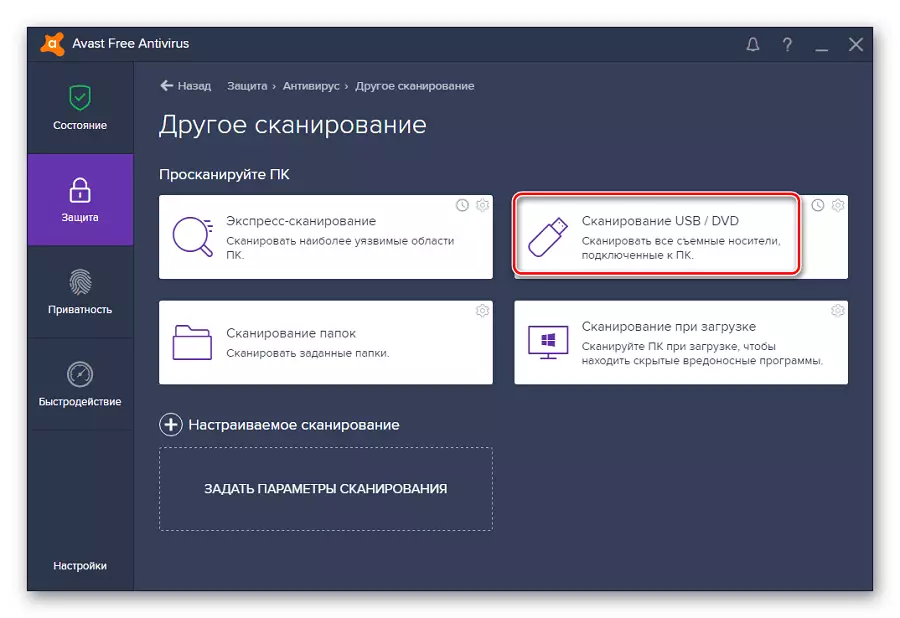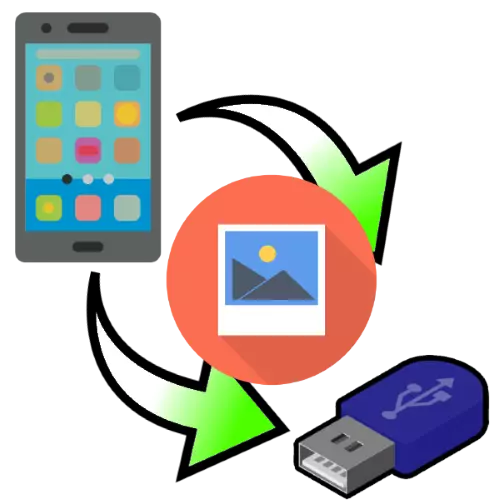
ක්රමය 1: වයර් සම්බන්ධතාවය
නවීන දුරකථන ඇන්ඩ්රොයිඩ් සහ iOS ධාවනය වන අතර කේබලය හරහා ෆ්ලෑෂ් ඩ්රයිව් සමඟ සම්බන්ධතාවයක් ඇත. මෙම ශ්රිතයේ ක්රියාකාරිත්වය පිළිබඳ මූලධර්මය ගූගල් සහ ඇපල් වෙතින් මෙහෙයුම් පද්ධතියට වඩා වෙනස් බැවින් අපි දෙකම වෙන වෙනම සලකා බලමු.ඇන්ඩ්රොයිඩ්
ඇන්ඩ්රොයිඩ් හි, මේ වන විටත් ගමනක් (OTG) තාක්ෂණය සඳහා බොහෝ කාලයක් ගතවී ඇත. එමඟින් ෆ්ලෑෂ් ඩ්රයිව් ඇතුළු දුරකථන සඳහා විවිධ USB පර්යන්ත දුරකථන කරා සම්බන්ධ කිරීමට ඔබට ඉඩ සලසයි. මෙම හැකියාව වැඩ කිරීම සඳහා පහත සඳහන් දෑ අවශ්ය වේ:
- විශේෂ ඇඩැප්ටරය, වඩාත් සුදුසු නිෂ්පාදකයාගෙන්;
- ECF හි කාර්යක්ෂමතාව පරීක්ෂා කිරීම සඳහා උපකරණයක ස්ථාපනය කර ඇත, උදාහරණයක් ලෙස, USB OTG පරීක්ෂක;
ගූගල් ප්ලේ වෙළඳපොලේ සිට USB OTG පරීක්ෂක බාගන්න
- ෆ්ලෑෂ් ඩ්රයිව් සඳහා සහාය ඇතිව ගොනු කළමනාකරු අයදුම්පත.
iOS.
අයිෆෝන් වල, ක්රියා පටිපාටිය ඇන්ඩ්රොයිඩ් උපාංග මෙන් පෙනේ, නමුත් අතිරේක මෘදුකාංගයක් ස්ථාපනය කිරීමට අවශ්ය නොවේ: ප්රධාන දෙය නම්, පළමුවැන්න IOS 13 සහ ඊට වැඩි පාලනය යටතේ ක්රියාත්මක වීමයි.

ඡායාරූපය සම්බන්ධ කිරීම හා මාරු කිරීමේ ක්රියා පටිපාටිය පහත පරිදි වේ:
- USB ෆ්ලෑෂ් ඩ්රයිව් සහ ඇඩැප්ටරය සම්බන්ධ කරන්න, ඉන්පසු මෙම සැලසුම iPhone වෙත සම්බන්ධ කරන්න.
- ලිපිගොනු යෙදුම ක්රියාත්මක කරන්න.
- වැඩසටහන් කවුළුව තුළ, "දළ විශ්ලේෂණය" කොටසට ගොස් "මගේ දුරකථනය" තෝරන්න සහ ඡායාරූපයක් සමඟ නාමාවලියට යන්න.
- ෆෝල්ඩරය විවෘත කරන්න, එහි ඇති පින්තූර සොයා, ඒවා දිගු ස්පර්ශයක් සොයා ගන්න, මෙම අභිනය නැවත කරන්න, ඉන්පසු "පිටපත්" කරන්න. "දළ විශ්ලේෂණය" ලක්ෂ්යය වෙත ආපසු යන්න, සහ "ස්ථානය" කාණ්ඩය තුළින්, ඔබේ USB ෆ්ලෑෂ් ඩ්රයිව් තෝරන්න, ඉන්පසු ඔබ නැවත ලෝන්ට්ටප් භාවිතා කර "අලවන්න" ක්ලික් කරන්න ..

සන්දර්භය මෙනුවට දත්ත ගෙනයාමට, තෝරාගත් අයිතමය තෝරන්න, පසුව, තේරීමේ මෙවලම හරහා, බාහිර මාධ්යය සඳහන් කර "චලනය" ක්ලික් කරන්න.
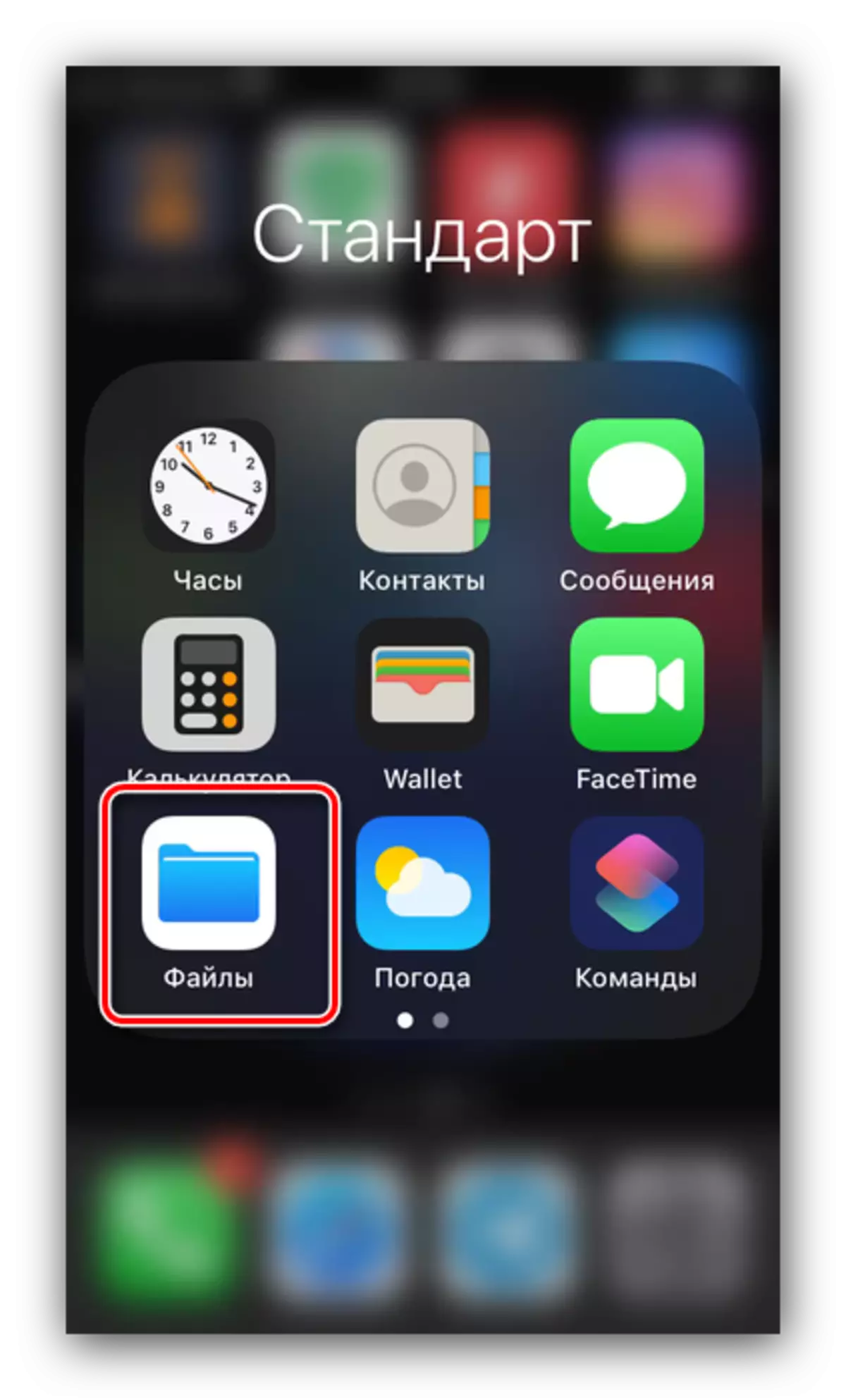
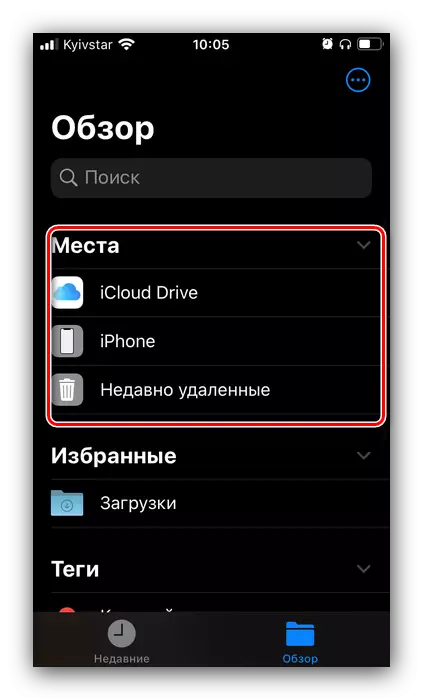

වයර් සම්බන්ධතාවය වඩාත් විශ්වාසදායක එකක් වන බැවින් එය භාවිතා කිරීම අපි නිර්දේශ කරමු.
ක්රමය 2: පරිගණකය භාවිතා කිරීම
පහත දැක්වෙන විකල්පය ක්රියාත්මක කිරීමේදී සරල වන අතර, ඡායාරූපයක් සම්ප්රේෂණය කිරීම සඳහා පරිගණකය අතරමැදියෙකු ලෙස භාවිතා කිරීම. මෙහි කිසිදු අපහසු දෙයක් නැත: පරිගණකය හෝ ලැප්ටොප් පරිගණකයකට දුරකථනය සහ USB ෆ්ලෑෂ් ඩ්රයිව් එකක් සම්බන්ධ කිරීමට එය ප්රමාණවත් වන අතර, පින්තූර උපාංගයේ සිට ඒ දක්වා ගෙනයන්න, එතැන් සිට - ධාවකයට. වඩාත් සවිස්තරාත්මක උපදෙස් පහත ලිපි යටතේ ඉදිරිපත් කෙරේ.වැඩිදුර කියවන්න:
ඔබගේ දුරකථනයෙන් ලිපිගොනු පරිගණකයට ගෙන යන්නේ කෙසේද?
පරිගණකයකින් USB ෆ්ලෑෂ් ඩ්රයිව් වෙත ලිපිගොනු ඉවත දැමිය යුතු ආකාරය
විය හැකි ගැටළු විසඳීම
ඉහත ක්රමයක් සිදු කිරීමේ ක්රියාවලියේදී අනපේක්ෂිත අසාර්ථකත්වයන් සිදුවිය හැකිය. ඊළඟට, අපි නිතරම නිතර නිතර සොයා ඔවුන්ගේ විසඳුම් ලබා දෙන්නෙමු.
දුරකථනය ෆ්ලෑෂ් ඩ්රයිව් හඳුනා නොගනී
ඔබගේ ස්මාර්ට් ජංගම දුරකථනය USB ෆ්ලෑෂ් ඩ්රයිව් හඳුනා නොගන්නේ නම්, බොහෝ අවස්ථාවලදී එය දුර්වල ගුණාත්මක ඇඩැප්ටරයක් නිසා ඇතිවේ. ගැජට් සම්බන්ධකවල ධාවකතාව සහ සම්බන්ධතා සම්බන්ධතා අසමත් වීම සඳහා විකල්ප බැහැර කිරීම ද නොහැකි ය. ස්මාර්ට්ෆෝන් සඳහා මෘදුකාංග අවශ්යතා පරීක්ෂා කිරීම සඳහා අපි නැවත නිර්දේශ කරමු: OTG ආධාරයෙන් Android Storroware PommentSife, iPhone IOS 13 සහ ඊට වැඩි ක්රියා කළ යුතුය.දුරකථනයේ ගොනු කළමනාකරු නොපෙනෙන ඡායාරූප (ඇන්ඩ්රොයිඩ්)
ඇන්ඩ්රොයිඩ් ලිපිගොනු සමඟ වැඩ කිරීමේ අයදුම්පත නොපෙනේ නම්, ඔබ කළ යුතු පළමු දෙය අනෙක් ඒවා ස්ථාපනය කිරීම පමණි: සමහර විට කිසියම් හේතුවක් සඳහා ධාරාව ග්රැෆික් දත්ත සමඟ ක්රියා නොකරයි. එය එහි තිබේ නම් සහ ගැලරියේ, පින්තූරවලට තවමත් සලකා බැලිය නොහැක, ඉන්පසු පහත උපදෙස් වෙත යොමු වන්න.
තව දුරටත් කියවන්න: ඇන්ඩ්රොයිඩ් හි ගැලරියේ ඡායාරූප ඔබ අතුරුදහන් වුවහොත් කුමක් කළ යුතුද?
ඡායාරූපය පිටපත් කිරීමට උත්සාහ කරන විට "ප්රවේශයක් නැත" දෝෂය
මෙය අසමත් වන්නේ සක්රීය දෘඩාංග ආරක්ෂාව නිසා හෝ වැඩසටහන් දෝෂය හේතුවෙන් USB වාහකයෙකු මත පටිගත කිරීම තහනම් කිරීමයි. මෙම ගැටළුව විසඳීම සඳහා, උපදෙස් තවදුරටත් භාවිතා කරන්න.
වැඩිදුර කියවන්න: ෆ්ලෑෂ් ඩ්රයිව් සමඟ ඉවත් කරන්න
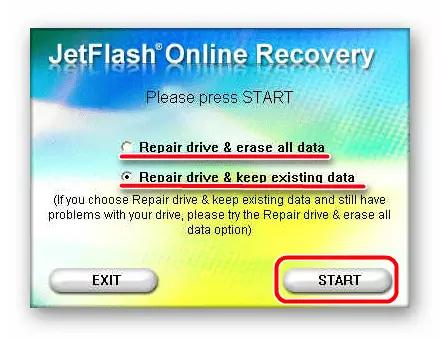
වෛරස් සඳහා ෆ්ලෑෂ් ඩ්රයිව් පරීක්ෂා කිරීම ද නිර්දේශ කෙරේ: පරිගණක අනිෂ්ට මෘදුකාංග, දුරකථනයට හානි නොකරනු ඇත, නමුත් එය වාර්තාව සමඟ පහසුවෙන් ගැටළු ඇතිවිය හැකිය.
වැඩිදුර කියවන්න: වෛරස් සඳහා ෆ්ලෑෂ් ඩ්රයිව් පරීක්ෂා කරන්නේ කෙසේද?